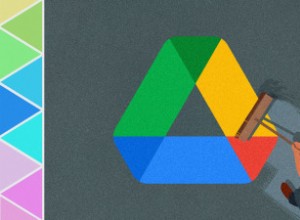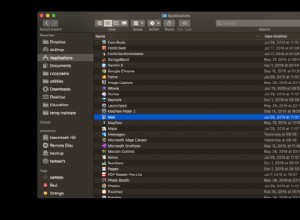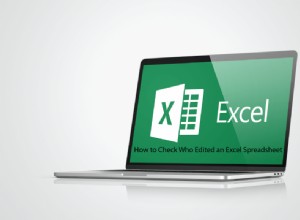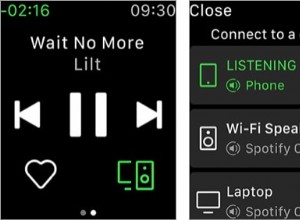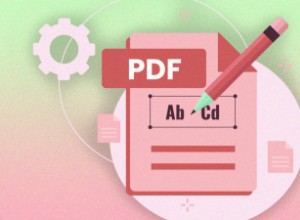عندما تتصفح الويب في Google Chrome ، يقوم المتصفح بتخزين بيانات موقع الويب بما في ذلك ملفات تعريف الارتباط بحيث لا يضطر إلى القيام بذلك مرة أخرى في كل مرة تقوم فيها بزيارة أحد المواقع. من الناحية النظرية ، من المفترض أن يؤدي ذلك إلى تسريع تجربة التصفح لديك ، ولكن هناك بعض السيناريوهات التي قد ترغب في مسح ذاكرة التخزين المؤقت فيها والبدء من جديد. استمر في القراءة لتتعلم كيف يتم ذلك على أجهزة Mac و iPhone و iPad.

هناك بعض المواقف التي قد تستفيد فيها من مسح ذاكرة التخزين المؤقت في Chrome.
إذا كان أحد المواقع التي تكررها بانتظام يحتوي على عناصر توقفت عن العمل ، أو إذا توقف تحميل الموقع تمامًا ، فقد يكون هناك تعارض بين إصدار أقدم منه تم تخزينه مؤقتًا في Chrome وإصدار أحدث.
أو ربما تريد ببساطة حماية خصوصيتك عن طريق مسح القائمة وإزالة جميع البيانات المرتبطة بمواقع الويب التي قمت بزيارتها ، بما في ذلك أي ملفات تعريف ارتباط تحدد المستخدم. في كلتا الحالتين ، إليك كيفية إجراء ذلك على نظامي التشغيل macOS و iOS.
كيفية مسح ذاكرة التخزين المؤقت لمتصفح Chrome على نظام التشغيل Mac
- شغّل Chrome على جهاز Mac ، ثم انقر على الزر تخصيص زر (ثلاث نقاط في صف عمودي) في الزاوية العلوية اليمنى من النافذة وحدد الإعدادات من القائمة المنسدلة.
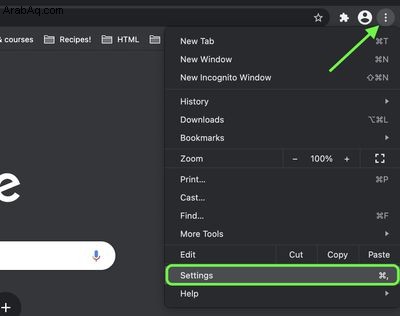
- انقر فوق متقدم في عمود الخيارات ، ثم انقر على مسح بيانات التصفح ضمن "الخصوصية والأمان".
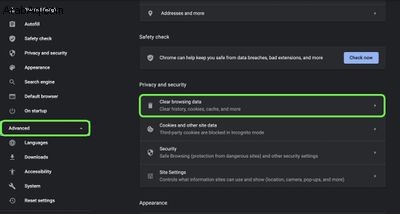
- هذا القسم مقسم إلى أساسي و متقدم نوافذ التبويب. تحتوي علامة التبويب الأساسية على مربعات اختيار لمحفوظات الاستعراض وملفات تعريف الارتباط وبيانات الموقع الأخرى والصور والملفات المخزنة مؤقتًا ، بينما تتضمن علامة التبويب خيارات متقدمة بالإضافة إلى ذلك مربعات اختيار لكلمات المرور وبيانات الملء التلقائي وإعدادات الموقع وبيانات التطبيقات المستضافة. باستخدام النطاق الزمني القائمة المنسدلة ، حدد الفترة الزمنية المراد مسح البيانات المحددة لها ، ثم انقر على مسح البيانات .
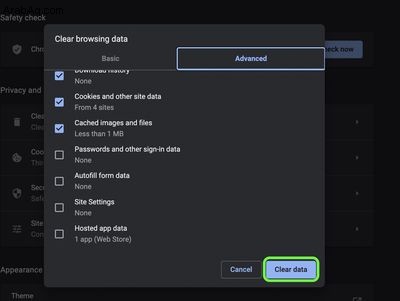
كيفية مسح ذاكرة التخزين المؤقت في Chrome على iOS
- شغّل Chrome ، ثم انقر على تخصيص زر (ثلاث نقاط في صف عمودي) أسفل يسار الشاشة وانقر على الإعدادات في القائمة المنبثقة.
- انقر على الخصوصية .
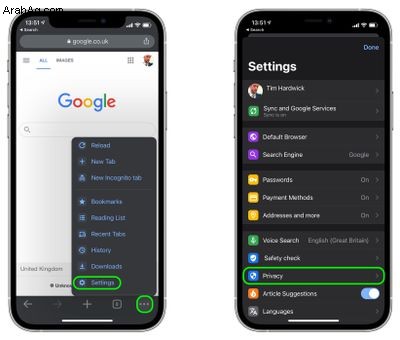
- انقر على محو بيانات التصفح .
- حدد النطاق الزمني ، ثم تحقق من أنواع البيانات التي تريد مسحها.
- انقر على محو بيانات التصفح في الجزء السفلي من الشاشة.
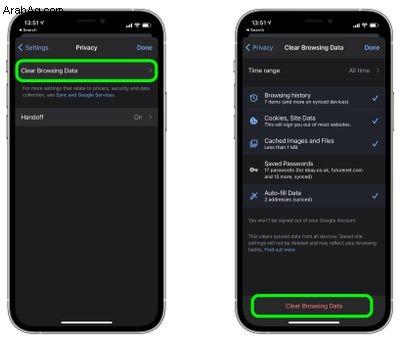
إذا امتدت مخاوفك المتعلقة بالخصوصية إلى الرغبة في تعزيز الأمان وإخفاء الهوية عبر الإنترنت ، ففكر في الاشتراك في خدمة الشبكة الافتراضية الخاصة (VPN) التي تقدم عميل iOS أو تدعم OpenVPN (يعد Private Internet Access و ProtonVPN خيارين شائعين).